
【Windows10】天敵Numlockを無効化する方法
長きにわたるNumlockON/OFF戦争に終止符を。
バックスペースキーの隣に鎮座しているコイツを黙らせる方法をご紹介します。

文字消すときにBack spaceと間違えて押しちゃう人結構多いと思います。
そんで、テンキー入力しようとしたらOFFになっててイライラ・・・。
ありますよね。
numlockを無効にする方法には、専用ソフトをダウンロードしたり色々とありますが、今回は
いっそNumLockキーをBack spaceキーに置換してしまえ!
という方法で紹介します。
※簡単な方法ですが、自己責任でお願いします。
1.レジストリ エディターを開く
スタートボタンもしくはタスクバーの検索窓🔎に「regedit」と入力し検索すると、
「レジストリ エディター」というアプリが出てくるのでクリックします。

このデバイスに変更を加えることを許可しますか?
というメッセージが出るので「はい」を選択します。
2.Keyboard Layoutを開く
検索窓に
HKEY_LOCAL_MACHINE\SYSTEM\CurrentControlSet\Control\Keyboard Layout
と入力すると同じ名前の場所が候補に出てくるのでクリックします。

3.バイナリ値を新規作成する
右側の空白部分で右クリックし、バイナリ値をクリックします。

「新しい値#1」という新しいバイナリデータが出来たので、その上で右クリックをします。

名前を、「Scancode Map」に変更します。
4.Scancode Mapを開き値のデータを変える
先程作ったScancode Mapをダブルクリック、または右クリック→修正を選択すると、バイナリ値のデータを変更できます。
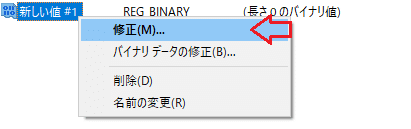
値のデータを以下のように変更します。

最初の00000000や最後の・・・・・・は無視して、
「00 00 00 00 00 00 00 00」この部分だけ続けて入力できます。
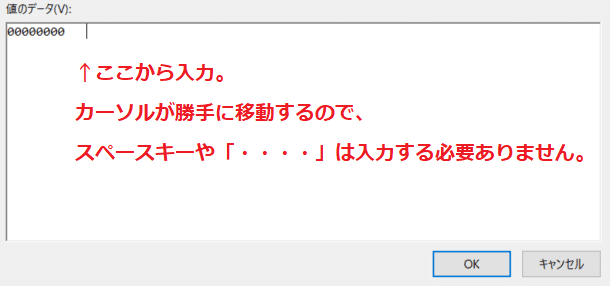
間違いがないか確認し「OK」をクリック。
5.レジストリ エディターを閉じ、PCを再起動する
最後にパソコンを再起動すれば完了です。
これでバックスペースと間違えてNumlockを押してしまってもテンキーはロックされないし、文字も消してくれるようになりました。
おめでとう!
このようなnoteにサポートしてくださる酔狂なアナタ!私の生活費になります。市民税払います。
